[360一键重装系统]win10系统中怎么搭建Java开发环境|win10系统搭
软件介绍
[360一键重装系统]win10系统中怎么搭建Java开发环境|win10系统搭建Java开发环境教程
很多Java程序人员在进行开发前都必需先搭建开发环境,对于老鸟来说无论在什么系统中搭建环境都是轻而易举的,但是对于一些刚入门的菜鸟来说,搭建开发环境就没有那么容易了,由于是在win10系统中,因为win10是新出的系统,相对应的教程没那么多,那么小编下面就来为大家介绍下win10系统搭建Java开发环境教程。
准备工作:
1、 Windows10系统下载
2、Java SE:jdk-8u60-windows-x64.EXE (下载JAVA SE,下载地址请到oracle官方网站下载。按你的Win10系统位数下载,如果是64位的,下载了jdk-8u60-windows-x64)
操作步骤:
1、双击运行jdk-8u60-windows-x64.EXE 进行安装,安装过程很简单,默认下一步下一步即可;

至到安装完成;

2、接下来开始设置变量,右键单击“开始”按钮,选择系统——“高级系统设置”再点击“环境变量”按钮;

3、配置JAVA_HOME:“环境变量”对话框里,在系统变量标签下点击“新建”,在新建系统变量对话框里输入“变量名”:JAVA_HOME,再输入"变量值":C:Program FilesJavajdk1.8.0_60,点击确定


4、配置path:在环境变量对话框的系统变量里找到path变量,双击path。在编辑系统变量对话框的变量值前输入:“C:Program FilesJavajdk1.8.0_60bin;”,其中“;”不能省哦

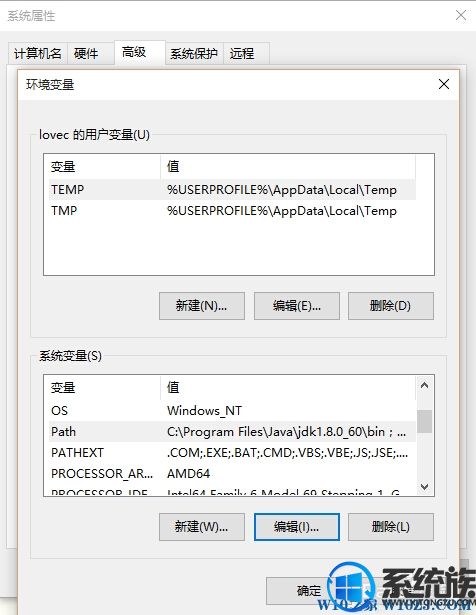
5、配置CLASSPATH:“环境变量”对话框里,在系统变量标签下点击“新建”,在新建系统变量对话框里输入“变量名”:CLASSPATH,再输入"变量值":“.:C:Program FilesJavajdk1.8.0_60lib”,点击确定。其中“.:”不能省略


6、现在配置好了,我们需要验证一下java环境是否配置成功;
很多Java程序人员在进行开发前都必需先搭建开发环境,对于老鸟来说无论在什么系统中搭建环境都是轻而易举的,但是对于一些刚入门的菜鸟来说,搭建开发环境就没有那么容易了,由于是在win10系统中,因为win10是新出的系统,相对应的教程没那么多,那么小编下面就来为大家介绍下win10系统搭建Java开发环境教程。
准备工作:
1、 Windows10系统下载
2、Java SE:jdk-8u60-windows-x64.EXE (下载JAVA SE,下载地址请到oracle官方网站下载。按你的Win10系统位数下载,如果是64位的,下载了jdk-8u60-windows-x64)
操作步骤:
1、双击运行jdk-8u60-windows-x64.EXE 进行安装,安装过程很简单,默认下一步下一步即可;

至到安装完成;

2、接下来开始设置变量,右键单击“开始”按钮,选择系统——“高级系统设置”再点击“环境变量”按钮;

3、配置JAVA_HOME:“环境变量”对话框里,在系统变量标签下点击“新建”,在新建系统变量对话框里输入“变量名”:JAVA_HOME,再输入"变量值":C:Program FilesJavajdk1.8.0_60,点击确定


4、配置path:在环境变量对话框的系统变量里找到path变量,双击path。在编辑系统变量对话框的变量值前输入:“C:Program FilesJavajdk1.8.0_60bin;”,其中“;”不能省哦

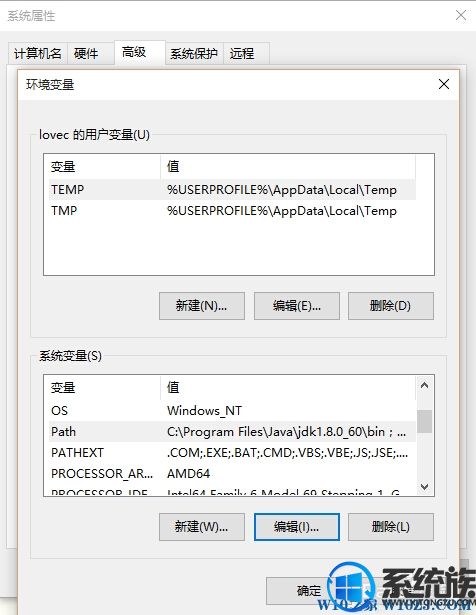
5、配置CLASSPATH:“环境变量”对话框里,在系统变量标签下点击“新建”,在新建系统变量对话框里输入“变量名”:CLASSPATH,再输入"变量值":“.:C:Program FilesJavajdk1.8.0_60lib”,点击确定。其中“.:”不能省略


6、现在配置好了,我们需要验证一下java环境是否配置成功;
使用WINDOWS+R快捷键:输入CMD,再点确定。
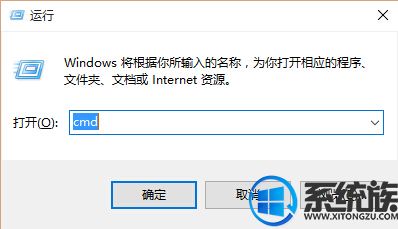
在cmd.exe界面里输入输入“java”按回车键,出现“用法:java[-options] class [args...]
....”
具体如下图
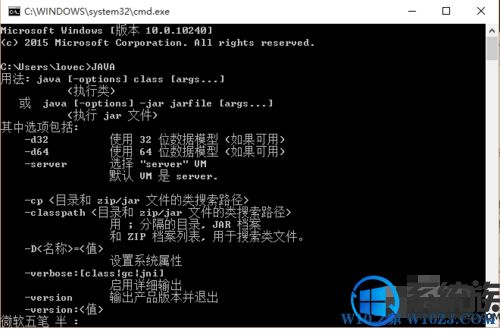
再输入"javac"并按回车键,出现"用法:javac
....."
具体如下图。
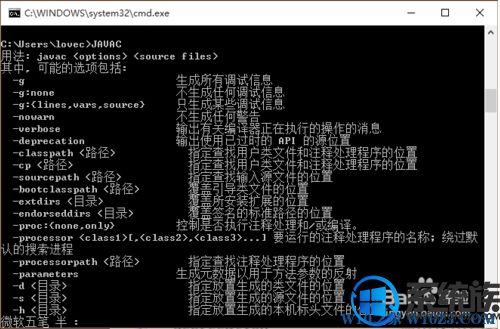
就代表你配置成功了
以上就是win10系统中怎么搭建Java开发环境的全部内容了,步骤比较多,但是程序员就该有专研的精神,只要按照小编的方法一步步操作一般都能顺利搭建完成的,希望该教程能够帮助到大家。
更多>>U老九推荐教程
- [小白一键重装系统]win10怎么呼出右侧通知栏
- [紫光一键重装系统]下一版Windows10更新,contana小娜或将有大改
- [紫光一键重装系统]win10系统下怎么重置Microsoft推荐的默认值
- [完美一键重装系统]win10临时文件一直无法删除怎么办?
- [360一键重装系统]Win10专业版系统下如何创建WiFi热点
- [彩虹一键重装系统]win10系统打开移动硬盘提示参数错误的解决方
- [白云一键重装系统]win10扩展屏幕怎么用|win10扩展屏幕功能使用
- [聪明狗一键重装系统]win10挂起的更新和预览版本的删除方法
- [友用一键重装系统]win10激活提示错误代码0x803f7001的解决方法
- [飞飞一键重装系统]如何更改win10应用商店安默认安装路径?
- [老毛桃一键重装系统]Win10卸载已经安装补丁的方法|安装补丁后导
- [小马一键重装系统]Win10系统技巧_如何关闭Edge浏览器SmartScree
- [925一键重装系统]win10系统怎么把左右声道改成单声道混合音?
- [凤林火山一键重装系统]固态硬盘装win10系统开启AHCI硬盘模式后
- [聪明狗一键重装系统]Win10从Xbox下载游戏的方法|Win10如何下载x
- [黑云一键重装系统]win10下cdr x4菜单显示白色怎么办?
- [大白菜一键重装系统]怎么设置 win10 唤醒时需要密码|win10唤醒
- [极速一键重装系统]win10系统ie11浏览器如何切换版本测试兼容性
- [闪兔一键重装系统]win10修复后自带应用变成英文界面的解决方法
- [桔子一键重装系统]重装win10开机黑屏显示uxtheme.dll丢失怎么办
更多>>U老九热门下载
- [多特一键重装系统]win10系统下如何更改新的照片和视频默认保存
- [番茄花园一键重装系统]win10dhcp怎么开启|win10dhcp的开启方法
- [无忧一键重装系统]win10系统如何设置使用老板键
- [360一键重装系统]win10 mstsc 连接不上的六种解决方法
- [雨林木风一键重装系统]修复win10自带防火墙启动失败方法
- [韩博士一键重装系统]Win10系统怎么搜索打印机|win10找到打印机
- [黑鲨一键重装系统]win10电脑开机提示你的电脑已脱机该怎么办?
- [老友一键重装系统]win10关机速度太慢了磨人有什么办法可以提速
- [雨林木风一键重装系统]发现win10系统使用不便如何还原win7系统
- [系统基地一键重装系统]win10每次都要输入宽带密码太麻烦了有什
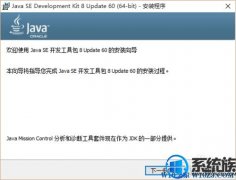


![[装机吧一键重装系统]Win10系统电脑进入睡眠状态后不能唤醒的解](http://www.ulaojiu.com/uploads/allimg/180506/1_0506142Z61519.jpg)
![[无忧一键重装系统]win10系统屏蔽360新闻自动弹出的方法|怎么设](http://www.ulaojiu.com/uploads/allimg/180506/1_0506142G25422.jpg)